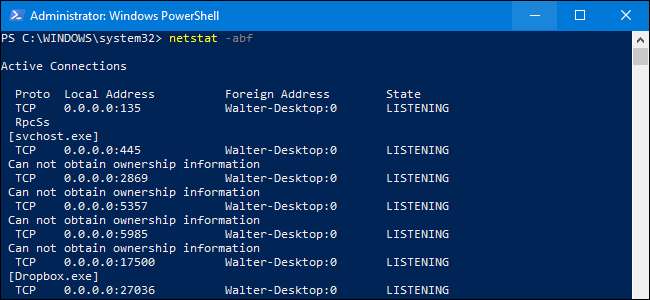
Számítógépe rengeteg internetkapcsolatot létesít a napi üzleti tevékenységben, és nem feltétlenül mindegyik olyan webhely, amelyről tudatában van a kapcsolatok. Bár ezek a kapcsolatok némelyike ártalmatlan, mindig fennáll annak a lehetősége, hogy rosszindulatú programok, kémprogramok vagy reklámprogramok az internetkapcsolatát használják a háttérben a tudta nélkül. Így láthatja, mi történik a motorháztető alatt.
Három módon vizsgáljuk meg a számítógép aktív kapcsolatait. Az első a jó öreget használja
netstat
parancsot a PowerShellből vagy a Parancssorból. Ezután megmutatunk két ingyenes eszközt - a TCPView és a CurrPorts -, amelyek szintén elvégzik a munkát, és kényelmesebbek lehetnek.
Első lehetőség: Ellenőrizze az aktív kapcsolatokat a PowerShell (vagy a Parancssor) segítségével
Ez az opció a
netstat
parancs egy lista létrehozására mindazokról, amelyek meghatározott idő alatt internetkapcsolatot létesítettek. Ezt bármely Windows operációs rendszert futtató számítógépen megteheti, a Windows XP Service Pack 2-től egészen a Windows 10-ig. Megteheti a PowerShell vagy a Parancssor használatával is. A parancs mindkettőben ugyanúgy működik.
Ha Windows 8 vagy 10 rendszert használ, indítsa el a PowerShellt rendszergazdaként a Windows + X megnyomásával, majd az Energiafelhasználó menüben válassza a „PowerShell (Admin)” lehetőséget. Ha inkább a Parancssorot használja, akkor ezt rendszergazdaként is futtatnia kell. Ha Windows 7 rendszert használ, meg kell nyomnia a Start gombot, írja be a „PowerShell” kifejezést a keresőmezőbe, kattintson a jobb gombbal az eredményre, majd válassza a „Futtatás rendszergazdaként” lehetőséget. Ha pedig a Windows verzióját a Windows 7 előtt használja, akkor rendszergazdaként kell futtatnia a Parancssorot.

A parancssorba írja be a következő parancsot, majd nyomja meg az Enter billentyűt.
netstat -abf 5> tevékenység.txt
Négy módosítót használunk a
netstat
parancs. A
–a
opció azt mondja, hogy mutassa meg az összes kapcsolatot és hallgatási portot. A
–B
Az opció hozzáadja, hogy mely alkalmazás hozza létre a kapcsolatot az eredményekkel. A
–F
opció megjeleníti az egyes kapcsolati opciók teljes DNS-nevét, hogy könnyebben megérthesse a kapcsolódás helyét. A
5
opció hatására a parancs öt másodpercenként lekérdezi a kapcsolatokat (hogy könnyebben nyomon követhesse, mi történik). Ezután a „>” pipa szimbólummal menti az eredményeket az „activity.txt” nevű szövegfájlba.
A parancs kiadása után várjon néhány percet, majd nyomja meg a Ctrl + C billentyűkombinációt az adatok rögzítésének leállításához.
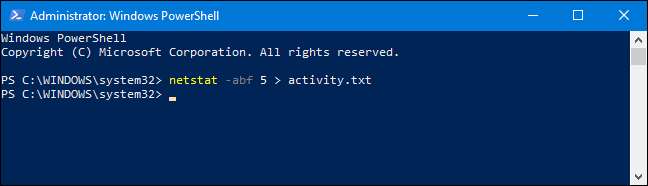
Amikor abbahagyta az adatok rögzítését, meg kell nyitnia az activity.txt fájlt az eredmények megtekintéséhez. A fájlt a Jegyzettömbben azonnal megnyithatja a PowerShell parancssorból, ha csak beírja az „activity.txt” szót, majd lenyomja az Enter billentyűt.
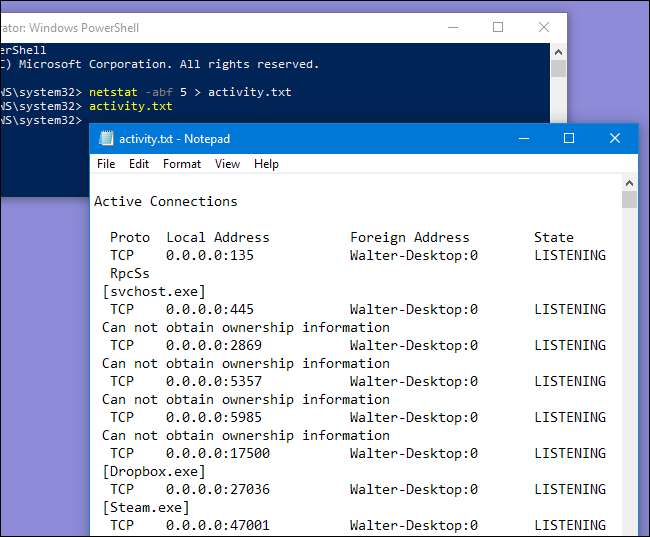
A szöveges fájlt a \ Windows \ System32 mappában tárolja, ha később meg akarja találni, vagy egy másik szerkesztőben szeretné megnyitni.

Az activity.txt fájl felsorolja a számítógép összes folyamatát (böngészők, csevegő kliensek, e-mail programok stb.), Amelyek internetkapcsolatot létesítettek abban az időben, amely alatt a parancs futott. Ez magában foglalja a létrehozott kapcsolatokat és a nyitott portokat, amelyeken az alkalmazások vagy szolgáltatások figyelik a forgalmat. A fájl azt is felsorolja, hogy mely weboldalakhoz milyen folyamatok kapcsolódnak.
ÖSSZEFÜGGŐ: Mi ez a folyamat és miért fut a számítógépemen?
Ha olyan folyamatneveket vagy webhelycímeket lát, amelyekkel Ön nem ismerős, akkor keressen rá a „mi van (ismeretlen folyamat neve)” kifejezésre a Google-ban, és megnézheti, mi az. Lehetséges, hogy mi magunk is lefedtük részeként folyamatban lévő sorozatunk a Feladatkezelőben található különféle folyamatok ismertetése. Ha azonban rossz webhelynek tűnik, akkor újra használhatja a Google-t, hogy megtudja, hogyan lehet megszabadulni tőle.
Második lehetőség: Ellenőrizze az aktív kapcsolatokat a TCPView használatával
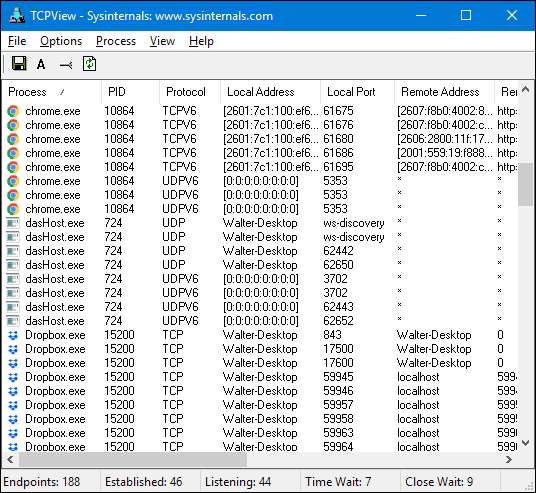
A kiváló TCPView segédprogram, amely a SysInternals eszköztár segítségével gyorsan megnézheti, hogy pontosan milyen folyamatok kapcsolódnak az internet egyes erőforrásaihoz, és akár befejezheti a folyamatot, bezárhatja a kapcsolatot, vagy végezhet egy gyors Whois-keresést további információkért. Mindenképpen ez az első választásunk, amikor problémákat diagnosztizálunk, vagy csak megpróbálunk több információt szerezni a számítógépéről.
Megjegyzés: A TCPView első betöltésekor rengeteg kapcsolatot láthat a [System Process]-től mindenféle internetes címhez, de ez általában nem jelent problémát. Ha az összes kapcsolat TIME_WAIT állapotban van, az azt jelenti, hogy a kapcsolat zárva van, és nincs folyamat, amelyhez a kapcsolatot rendelhetnénk, ezért a PID 0-hoz rendelt állapotban kell lenniük, mivel nincs PID, amelyhez hozzárendelhetnék .
Ez általában akkor történik meg, amikor a TCPView-t feltölti, miután csatlakozott egy csomó dologhoz, de ennek meg kell szűnnie, miután az összes kapcsolat lezárult, és nyitva tartotta a TCPView-t.
Harmadik lehetőség: Ellenőrizze az aktív kapcsolatokat a CurrPorts használatával
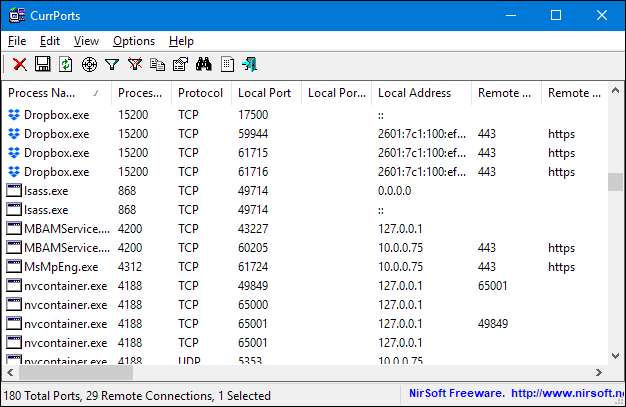
Használhat egy ingyenes nevű eszközt is CurrPorts az összes jelenleg megnyitott TCP / IP és UDP port listájának megjelenítéséhez a helyi számítógépen. Ez egy kicsit célzottabb eszköz, mint a TCPView.
Minden port esetében a CurrPorts felsorolja a port megnyitásának folyamatát. Bezárhatja a kapcsolatokat, átmásolhatja a port adatait a vágólapra, vagy ezeket az információkat különféle fájlformátumokba mentheti. Átrendezheti a CurrPorts főablakában és a mentett fájlokban megjelenő oszlopokat. A lista adott oszlop szerinti rendezéséhez kattintson az oszlop fejlécére.
A CurrPorts a Windows NT-től a Windows 10-ig mindenen fut. Csak vegye figyelembe, hogy a CurrPorts külön letölthető a Windows 64 bites verzióihoz. A CurrPorts-ról és annak használatáról további információt talál a weboldalukon.







